Windows 雖然可以設定「深色模式」,不過如果想要讓效果隨著「日出日落」變化可以怎麼辦到?最近小編發現
Auto Dark Mode 自動切換深色、淺色模式工具,讓我們可以白天使用淺色模式,到了夜晚自動變成深色模式,有點像是 Google 地圖會隨著日出日落來變更背景顏色一樣,想要自動切換 Windows 的深色/淺色主題,透過這款工具就不必手動切換囉。想要讓 Windows 桌面隨著日出日落變化的話,小編自己是使用這款
WinDynamicDesktop 就會有像 macOS 一樣的效果唷。
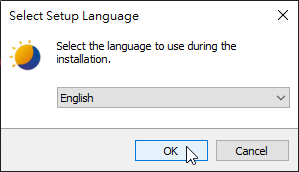
文章後方有提供 Auto Dark Mode 載點,大家可以先前往下載,下載完成後打開 AutoDarkModeApp 即可使用。
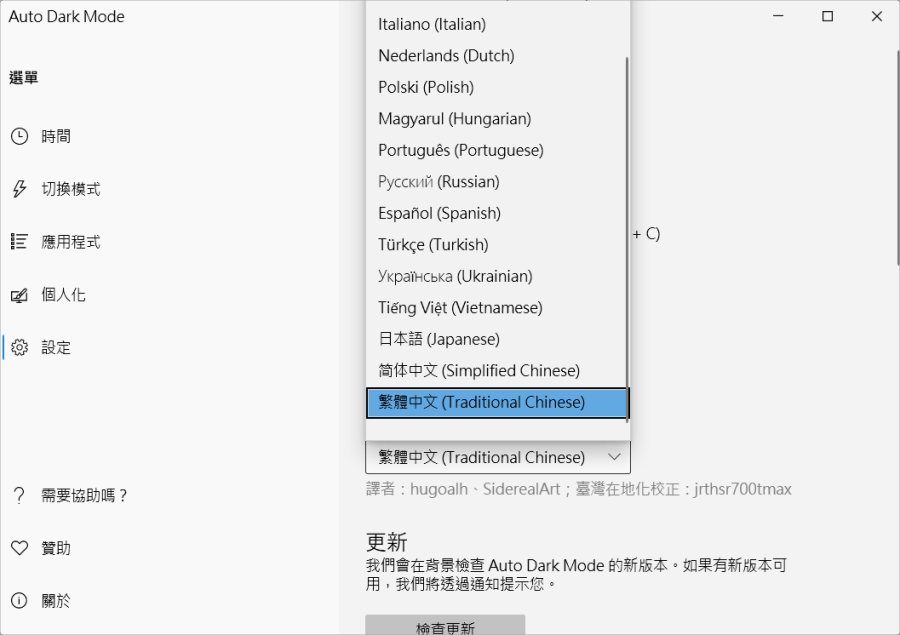
如果你開啟之後是英文介面,可以點選左側設定,然後將語言改成繁體中文。
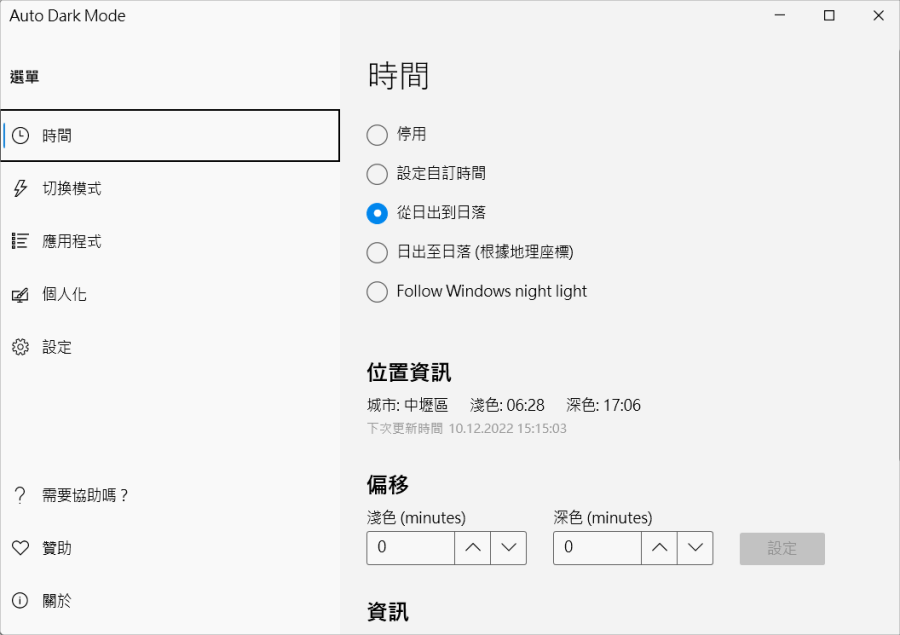
接著開啟 Auto Dark Mode X 時間,選擇「從日出到日落」即可,下方則可以設定淺色與深色的偏移時間 (分鐘)。
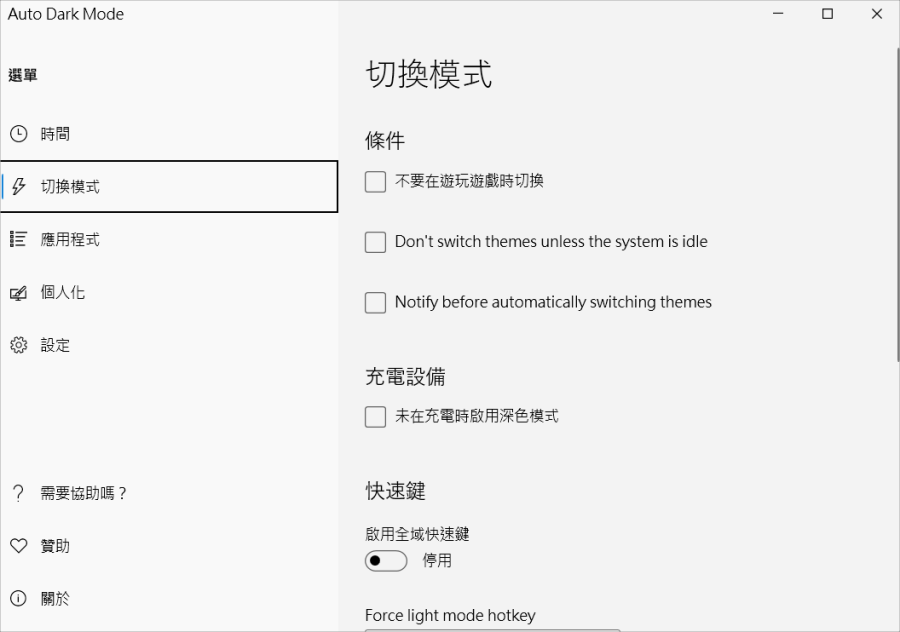
切換模式這邊,可以設定切換條件,像是玩遊戲時不要切換,避免影響遊戲效能,或是在切換前通知使用者等。
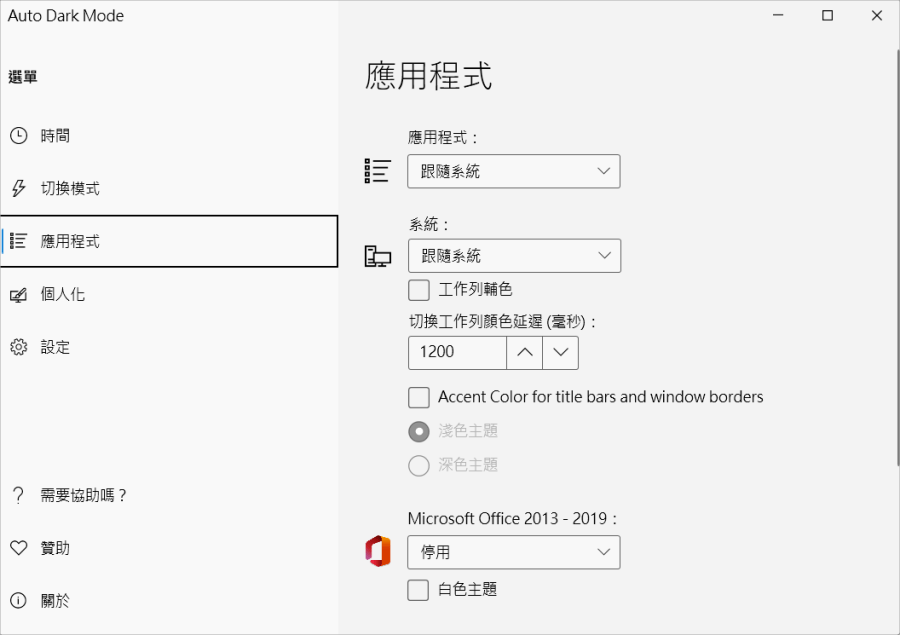
在應用程序這個視窗,可以調整比較細微的設定,包含應用程式與系統,可以分開設定,不一定都要跟系統一樣的主題。

在個人化的頁籤中,可以設定桌布切換、主題切換,上方是桌布切換的設定畫面。
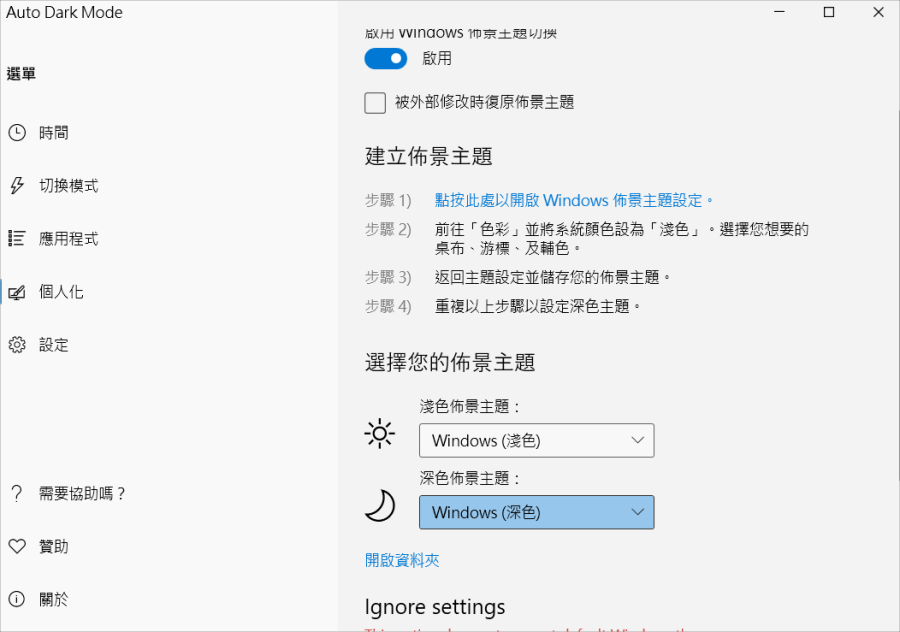
除了深色/淺色主題切換之外,我們也可以設定白天是 A 主題,到了晚上變成 B 主題,不想要太複雜的人這邊也可以用預設的設定就好。Auto Dark Mode 最大的好處就是不會佔用太多系統效能,因為它的運作機制是透過 Windows 電腦計劃任務功能來實現的,載點就幫各位放在下方,想要讓電腦「低調的」與眾不同?趕快收下就對啦。
https://github.com/AutoDarkMode/Windows-Auto-Night-Mode免安裝版:
Auto Dark Mode X 10.4.2.29.7z(1DRV下載) Auto Dark Mode X 10.4.2.29.7z(MEDIAFIRE下載) Auto Dark Mode X 10.4.2.29.7z(RAPIDGATOR下載) Auto Dark Mode X 10.4.2.29.7z(MEGA下載) Auto Dark Mode X 10.4.2.29.7z(GOOGLE下載)檔案大小:52.44 MB
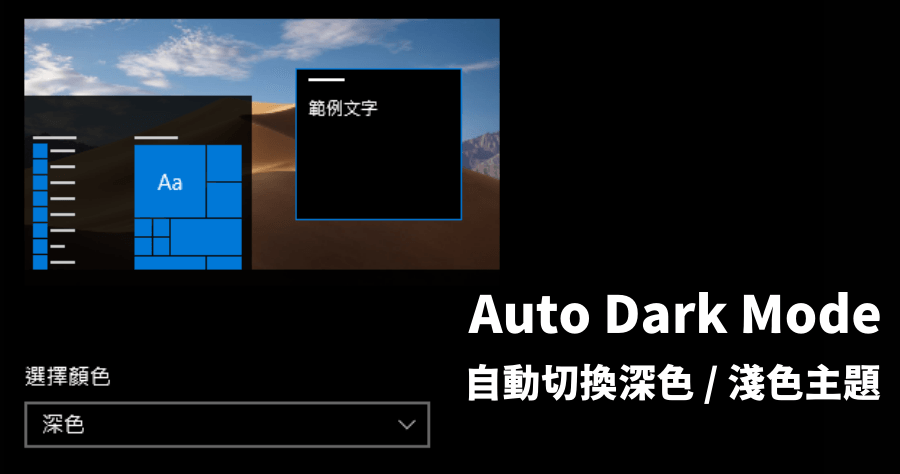
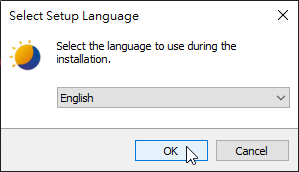 文章後方有提供 Auto Dark Mode 載點,大家可以先前往下載,下載完成後打開 AutoDarkModeApp 即可使用。
文章後方有提供 Auto Dark Mode 載點,大家可以先前往下載,下載完成後打開 AutoDarkModeApp 即可使用。 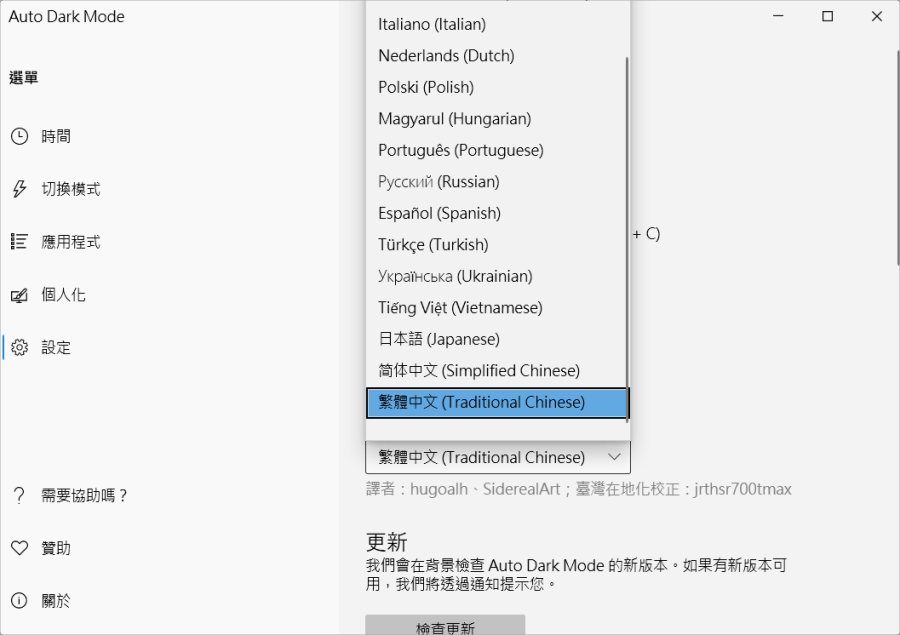 如果你開啟之後是英文介面,可以點選左側設定,然後將語言改成繁體中文。
如果你開啟之後是英文介面,可以點選左側設定,然後將語言改成繁體中文。 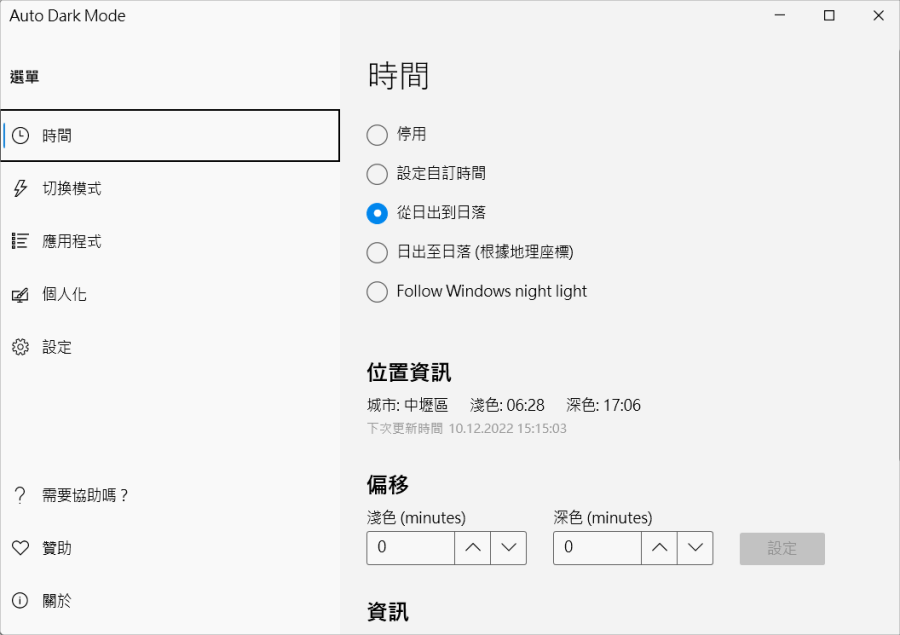 接著開啟 Auto Dark Mode X 時間,選擇「從日出到日落」即可,下方則可以設定淺色與深色的偏移時間 (分鐘)。
接著開啟 Auto Dark Mode X 時間,選擇「從日出到日落」即可,下方則可以設定淺色與深色的偏移時間 (分鐘)。 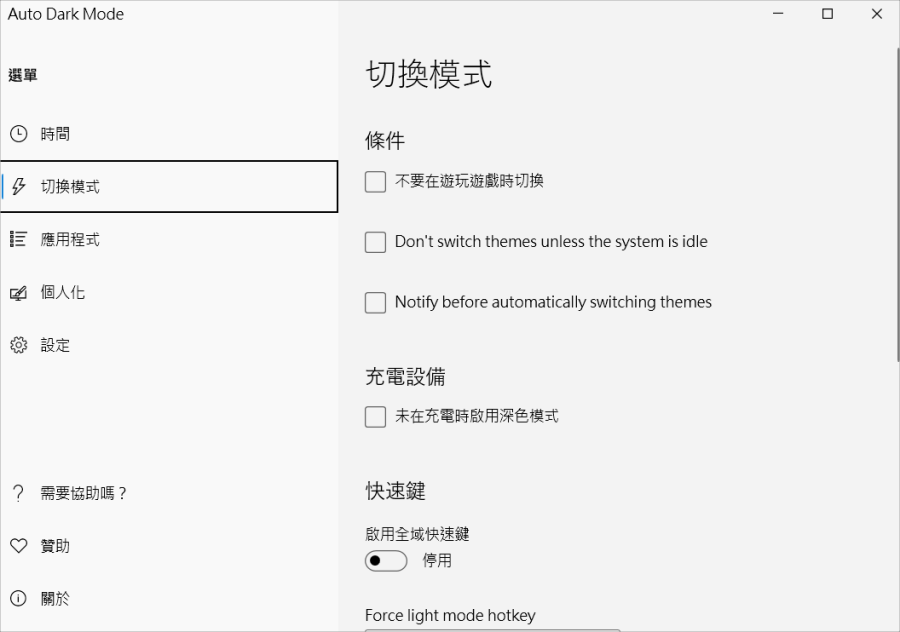 切換模式這邊,可以設定切換條件,像是玩遊戲時不要切換,避免影響遊戲效能,或是在切換前通知使用者等。
切換模式這邊,可以設定切換條件,像是玩遊戲時不要切換,避免影響遊戲效能,或是在切換前通知使用者等。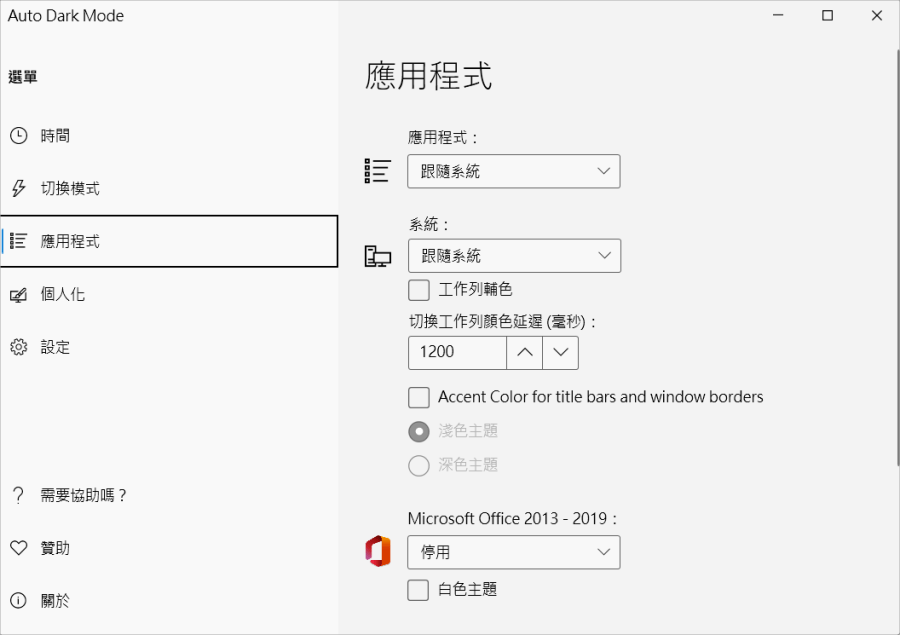 在應用程序這個視窗,可以調整比較細微的設定,包含應用程式與系統,可以分開設定,不一定都要跟系統一樣的主題。
在應用程序這個視窗,可以調整比較細微的設定,包含應用程式與系統,可以分開設定,不一定都要跟系統一樣的主題。 在個人化的頁籤中,可以設定桌布切換、主題切換,上方是桌布切換的設定畫面。
在個人化的頁籤中,可以設定桌布切換、主題切換,上方是桌布切換的設定畫面。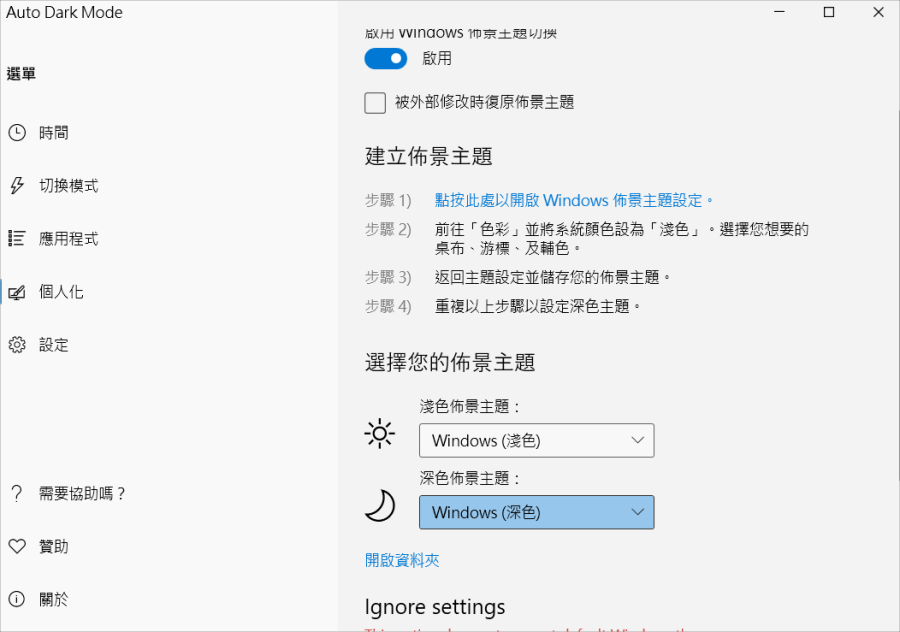 除了深色/淺色主題切換之外,我們也可以設定白天是 A 主題,到了晚上變成 B 主題,不想要太複雜的人這邊也可以用預設的設定就好。Auto Dark Mode 最大的好處就是不會佔用太多系統效能,因為它的運作機制是透過 Windows 電腦計劃任務功能來實現的,載點就幫各位放在下方,想要讓電腦「低調的」與眾不同?趕快收下就對啦。
除了深色/淺色主題切換之外,我們也可以設定白天是 A 主題,到了晚上變成 B 主題,不想要太複雜的人這邊也可以用預設的設定就好。Auto Dark Mode 最大的好處就是不會佔用太多系統效能,因為它的運作機制是透過 Windows 電腦計劃任務功能來實現的,載點就幫各位放在下方,想要讓電腦「低調的」與眾不同?趕快收下就對啦。